Diese Apps zum digitalen Zeichnen und Malen solltest Du kennen! Die beliebtesten und besten Zeichen-Apps für Windows stelle ich Dir in diesem Blog-Artikel vor. Viele davon kannst Du kostenlos nutzen oder testen.
Immer häufiger kommen Tablet-PCs mit Stift zum Einsatz. Manche Künstler*innen haben auch ein Grafiktablett zur Verfügung. Mit den richtigen Zeichen-Apps für Windows bieten die Geräte ganz neue Möglichkeiten – für den Job und in der Schule.

Grafiktablett mit Stift
Mit Grafiktablett kannst Du am PC digital zeichnen und schreiben:
Mit digitalen Zeichnungen können Lehrende Inhalte für verschiedene Fächer visualisieren oder einfach die Kreativität der Schüler im Unterricht fördern. Wer mit Illustrationen sein Geld verdient und dafür neue Apps zum Malen und Zeichnen ausprobieren möchte, wird in diesem Artikel sicher auch fündig.
Microsoft Paint: Das unterschätzte Malprogramm
Früher wurde Microsoft Paint oft belächelt. Das Malprogramm für Windows hatte nur wenige Funktionen. Die Ergebnisse sahen meist pixelig und unprofessionell aus. Paint kam deshalb höchstens für einfache Grafiken, die schnelle Bildbearbeitung oder zum Zuschneiden von Fotos zum Einsatz.
Mittlerweile ist Paint erwachsen geworden. Die App bietet verschiedene Pinsel an und erlaubt mittlerweile das Zeichnen auf mehreren Ebenen. Dank Cocreator kannst Du jetzt sogar KI-generierte Grafiken einfügen und den Hintergrund von Bildern entfernen.

Microsoft Paint ist kostenlos und im Betriebssystem Windows vorinstalliert. Wenn Du die Zeichenapp nicht im Startmenü findest, kannst Du sie aus dem Microsoft Store herunterladen und installieren.
Adobe Fresco: Profi-Software für digitale Zeichnungen
Falls Du eine Lizenz für die Adobe Creative Cloud hast, findest Du in dem beliebten Software-Paket auch die professionelle Zeichen-App Adobe Fresco.
Die Benutzeroberfläche von Adobe Fresco ist überschaubar und auf die Bedienung mit Stift und Finger ausgelegt. Trotzdem enthält sie zahlreiche Funktionen, um digitale Kunstwerke in verschiedenen Stilen zu erstellen.
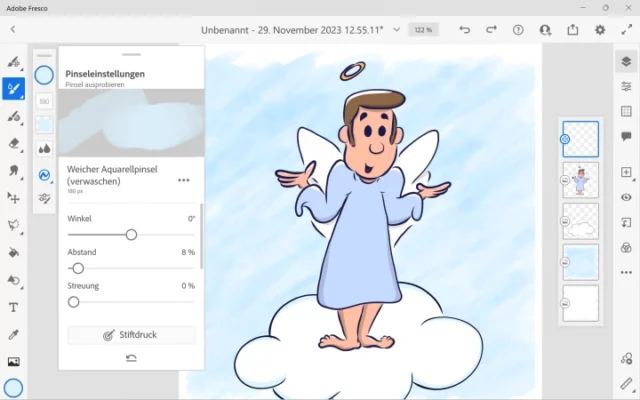
Besonders beeindruckend: Die digitalen Pinsel verhalten sich wie echte Pinsel und lassen sich beliebig kombinieren. Virtuelle Aquarell- und Ölfarben fließen auf Wunsch ineinander und lassen sich verwischen.
Fresco ist also Teil der Adobe Creative Cloud. Für Kreativ-Arbeiter wie mich lohnt sich das Abonnement, das auch oft genutzte Programme wie Photoshop, Illustrator, Premiere Pro und After Effects umfasst.
Übrigens: Mit Adobe Fresco habe ich auch die Illustrationen für mein erstes Bilderbuch gezeichnet. „Der Engel mit der großen Nase“ ist eine humorvolle Kindergeschichte geworden, die auch wegen ihrer schönen Botschaft so positiv bewertet wurde.
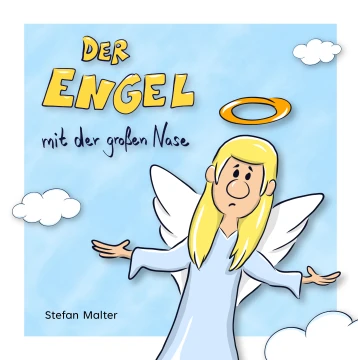
Der Engel mit der großen Nase
Bilderbuch mit handgezeichneten Illustrationen auf mehr als 30 Seiten
Krita: Kostenloses Zeichenprogramm als Alternative
Ein früherer Auszubildender hat mich auf Krita als kostenlose Alternative gestoßen. Das freie Zeichenprogramm ist Open Source und neben Windows auch für Mac und Linux erhältlich.
Wie jede umfangreiche Software erfordert auch Krita etwas Einarbeitung, um alle Funktionen zu beherrschen. Ich persönlich finde die Benutzeroberfläche ziemlich unübersichtlich.

Trotzdem hat Krita mittlerweile Fans auf der ganzen Welt, die ihre digitalen Kunstwerke in der Online-Community teilen. Als kostenlose Alternative zu Profi-Software ist das Programm sicher einen Blick wert.
Fresh Paint: Malprogramm für Kinder
Fresh Paint richtet sich vor allem an jüngere Zeichen-Talente. Die App ist einfach gehalten und arbeitet mit plakativen Symbolen für Stifte und Pinsel.
So müssen sich Kinder am Windows-Tablet nicht lange einarbeiten und haben schnell Erfolgserlebnisse. Nur bei aufwändigeren digitalen Kunstwerken stoßen sie irgendwann an die Grenzen der Zeichen-App mit ihren überschaubaren Funktionen.

Fresh Paint ist schon seit vielen Jahren als Download im Microsoft Store verfügbar. Die Zeichenapp für Windows ist kostenlos und eine Empfehlung für Kinder und Jugendliche, die sich ausprobieren möchten.
Mental Canvas Draw: Zeichnen in 3D
Ich erinnere mich noch gut daran, wie beeindruckt ich war, als ich Mental Canvas zum ersten Mal erlebt habe. Als Microsoft das neue Surface Studio vorgestellt hat, war die Zeichen-App Teil der Präsentation.
Mit Mental Canvas kann man nicht nur digital im dreidimensionalen Raum zeichnen. Man kann sogar in 3D durch die eigenen Skizzen fliegen. Der Aha-Effekt war damals riesig!

Mittlerweile habe ich Mental Canvas selbst oft ausprobiert und ganz viel Spaß mit der innovativen Zeichen-App für Windows gehabt. Wenn man die Bedienung einmal verinnerlicht, sind Zeichnungen in 3D kein Problem.
Die integrierten Tutorials helfen Einsteigern bei den ersten Schritten. Lies Dir dazu am besten auch meinen Blog-Artikel über Mental Canvas durch.
Concepts: Skizzen und Entwürfe zeichnen
Die Zeichen-App Concepts hat mir ein treuer Blog-Leser empfohlen. Die Software eignet sich wunderbar für Skizzen, Mindmaps, Storyboards und weitere Entwürfe. Die Zeichenstriche in Concepts sind vektorbasiert, lassen sich also ohne Qualitätsverlust skalieren und anpassen.
Mir gefällt, dass sich alle Funktionen der Benutzeroberfläche schnell erschließen. Die Kombination aus Stift- und Touch-Bedienung klappt intuitiv und reibungslos. Zusätzlich punktet Concepts mit der Unterstützung mehrerer Ebenen.

Die Grundfunktionen von Concepts sind kostenlos. Weitere Features lässt sich der Hersteller bezahlen, zum Beispiel weitere Pinsel, mehr Ebenen und den Export in verschiedene Grafikformate. Die PRO-Version für Windows kostet einmalig 14,99 Euro. Plattformübergreifend zahlst Du 29,99 Euro pro Jahr.
Microsoft Whiteboard: Digitale Tafelbilder zeichnen
Für schnelle Zeichnungen und Skizzen in Schule und Unterricht reicht Dir vielleicht schon eine kostenlose App wie Microsoft Whiteboard.
Mit der Whiteboard-App kannst Du Tafelbilder zeichnen und dabei auf verschiedene Stifte und Werkzeuge zurückgreifen. Auf der Zeichenfläche lassen sich zum Beispiel auch Grafiken und Fotos ablegen.

Fertige Zeichnungen kannst Du schließlich exportieren sowie mit anderen Personen gleichzeitig auf der Leinwand bearbeiten. Am besten verbindest dafür Deinen Laptop oder Tablet-PC mit einem Beamer, Smartboard oder Fernseher. Außerdem ist die Whiteboard-App in Microsoft Teams integriert, lässt sich also auch live während einer Videokonferenz nutzen.
Welche Zeichen-Apps für Windows vermisst Du in dieser Übersicht? Welche Malprogramme kannst Du für digitale Kunstwerke am PC empfehlen? Ich bin gespannt auf Deine Vorschläge – gerne als Kommentar unter diesem Blog-Artikel!

![Die 7 besten Zeichen-Apps für Windows [Update 2024] Die 7 besten Zeichen-Apps für Windows [Update 2024]](https://www.malter365.de/wp-content/uploads/m365_zeichenapps_teaser.webp)


Ich würde sagen, dass die meistgenutzten Zeichenprogramme Procreate (nur Apple), Fresco (wie von dir beschrieben nur im Abo), (Autodesk) Sketchbook und Ibis Paint sind.
Ich persönlich arbeite hauptsächlich mit Fresco und bin sehr zufrieden, sowohl auf Ipad als auch Surface Book und Surface Studio (die matte Displayfolie ist ein Segen!!).